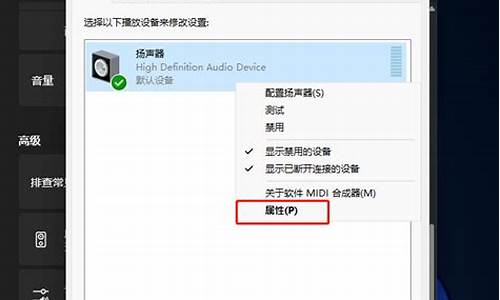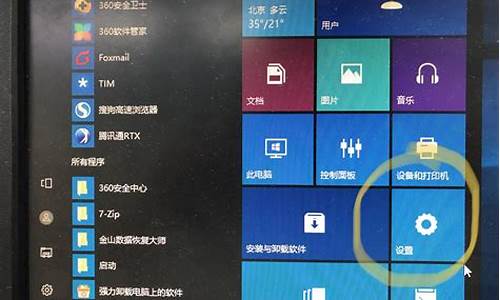电脑文件怎么更换磁盘,电脑系统文件换盘怎么操作
1.如何把C盘的系统换到D盘,让D盘当系统盘
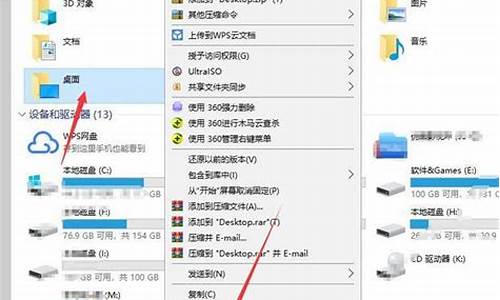
大家好我是大明,电脑安装双硬盘想要将原C盘分区复制到固态硬盘,可以节省安装系统转移动数据的时间,想要解决这个问题可以使用第三方硬盘管理工具,操作步骤非常的简单只需几分钟的时间就可以完成系统数据的迁移,那么接下来我就详细的讲解一下可以用哪些工具,以及具体的操作步骤
方法一
在迁移系统数据之前需要对原C盘做一个系统镜像的备份,详细操作步骤是:打开?DISKGEN软件工具?右键单击C盘选择?备份分区到镜像文件?,然后点击?选择分区?也就是C盘,勾选?完整备份?,选择系统镜像的备份存放路径,最后点击?开始?就可以了。
当备份完原C盘的系统镜像后,设置一下双硬盘的主副盘设置,可以将固态设置为?主盘?,机机械设置为?副盘?,详细的设置方法是:按照SATA端口的顺序连接就可以,如果固态硬盘连接至SATA1的接口上,那么机械原硬盘就连接至SATA2接口上以此类推。
接着将U启盘插入电脑,开机一直按F1或F2键将设置U盘为第一启动项,进入U启盘界面,然后直接进入DISKGNE工具软件界面,将固态硬盘做分区及4K对齐处理,然后点击?固态硬盘的主分区?选择从镜像文件还原分区。
最后选择?系统镜像文件的备份文件?,接着点击固态硬盘的主分区,就可以将刚才备份好的系统恢复到固态硬盘了。
小结:这个设置原理是将原机械硬盘的主分区做系统镜像备份,然后将系统镜像备份在恢复到固态硬盘的主分区,就可以达到系统数据迁移的效果了!
方法二
在操作之前需要设置两块硬盘的主副位置,与上述方法不同的是,需要将机械原硬盘设置为主盘,固态硬盘设置为副盘。
仍然使用DISKGEN软件工具,依次点击?工具?选项-?克隆分区?,接着点击原硬盘主分区,及固态硬盘的主分区,最后点击?开始?就可以完成两块硬盘分区的复制了。
小结:需要注意的是完成分区克隆后,不要忘记将硬盘的主副位置在调换回来,因为固态作为系统盘的读取速度是非常快的,机械硬盘可以用来存储文件来使用!
总结
对于这个问题我分别讲解了两种方法,即分区克隆,分区备份恢复法,还有很多磁盘分区软件可以实现这个功能,不过需要大家注意的是在操作之前一定要将两块硬盘的主副位置设置好,这个是大前提,设置好主副盘之后就可以使用软件操作了。
以上就是今天分享的内容,如果对大家有所帮助的话就点个赞 关注一下,打开?百度APP",搜索?电脑技师大明?,有大量原创电脑知识,供大家参考,本期问答就讲到这里了,大家如果有什么疑问或不同观点可以在评论区共同交流!
如何把C盘的系统换到D盘,让D盘当系统盘
迁移系统的办法如下:
1、下载安装第三方分区软件,启动阮籍青年,点击硬盘,在窗口左侧点击分区操作展开项中的分区对齐;
2、点击窗口左侧向导展开项中的迁移系统到固态磁盘
3、在打开的迁移系统到固态磁盘窗口,点击:下一步(N):
4、在迁移系统到固态磁盘窗口,点击未分配空间磁盘,再点击:下一步(N);
5、在迁移系统到固态磁盘-调整空间大小窗口,鼠标按住“小圆”左右移动调整系统盘的大小,确定之后,点击:下一步(N);
在迁移系统到固态磁盘-引导操作系统窗口,注意:
在完成克隆或迁移后,目标磁盘都可以完美启动。但在极少数的电脑上,可能无法直接让电脑从目标磁盘上启动,如果你遇到这种情况,建议你从电脑中移出源磁盘或将目标磁盘和源磁盘连接插口对调后再从目标磁盘上启动。
6、点击:下一步(N);
7、回到分区助手窗口,点击左上角的提交;
8、打开 一个等待执行的操作窗口,显示:
源磁盘:2
目标磁盘:1
盘符:C - D
校对无误后,点击:执行;
9、弹出一个分区助手提示对话框:要执行这些操作需要重启您的电脑,您想重启吗?点击:是(Y);
10、电脑重启,完成从原机械硬盘把系统迁移到SSD固态硬盘的操作。
把C盘的操作系统搬到D盘并不是一件简单的事,需要注意到3个要点,
第一、把C盘所有文件,包括隐藏文件和系统文件都拷备到D盘上,如果在操作系统启动的情况下这种拷备是无法完成的,所以必须使用其它系统启动,如WINPE等,可以使用GHOST软件将C盘整个克隆到D盘;
第二、将C盘操作系统的注册表备份出来,同时将注册盘里面数十万条带有c:字样的键值都改成“d:”;
第三、修改硬盘MBR数据,修改操作系统启动文件的位置,同时取消C盘的活动分区设置并将D盘设置为活动分区。
即使把这三点都做到了,搬过来的操作系统也不一定能启动成功,即使能启动其稳定性也远远不如原来的操作系统,所以这么做除了让人感觉到操作系统的复杂以外根本就没有实际应用意义,有这时间在D盘上直接安装一个新的操作系统都完事了。
声明:本站所有文章资源内容,如无特殊说明或标注,均为采集网络资源。如若本站内容侵犯了原著者的合法权益,可联系本站删除。